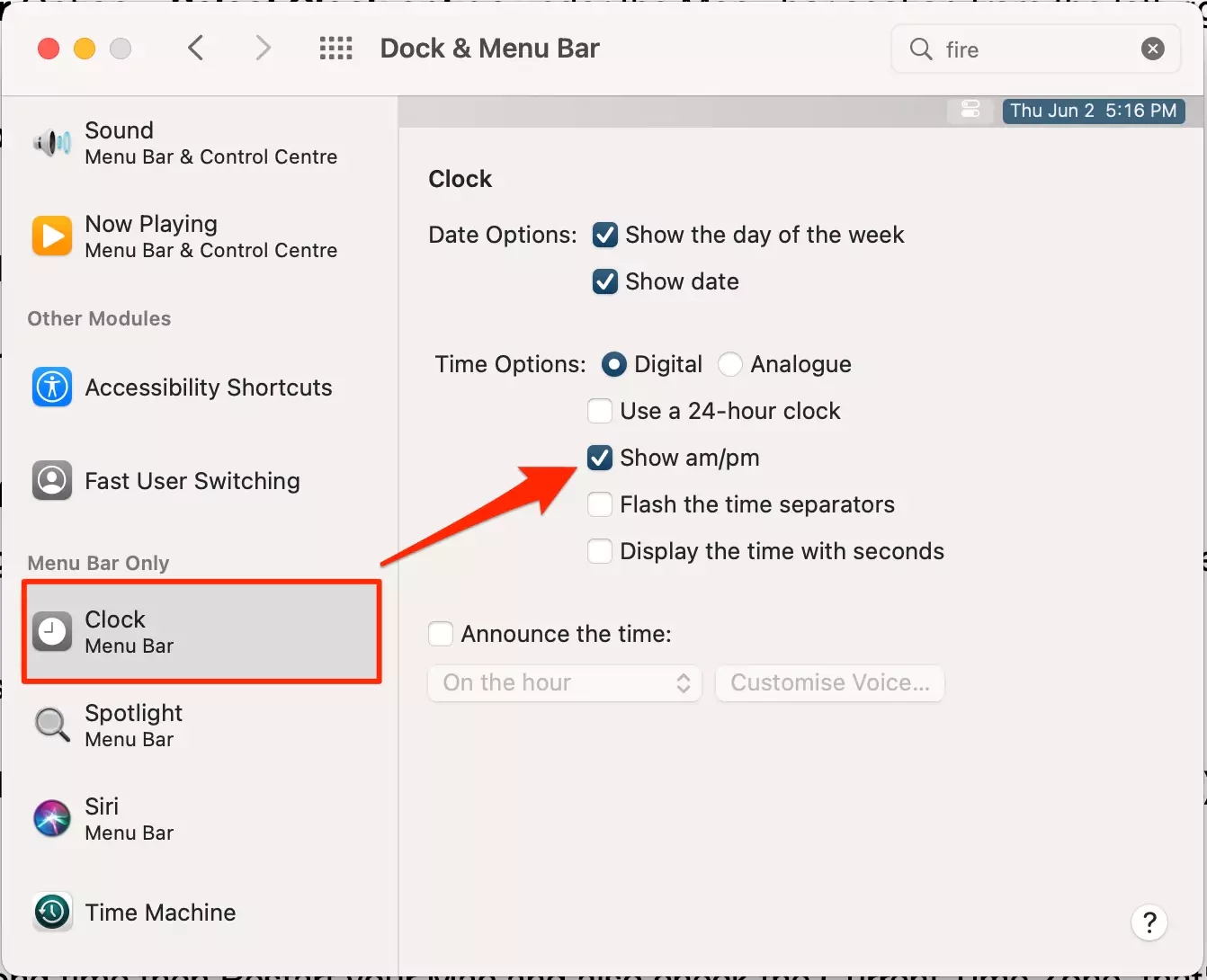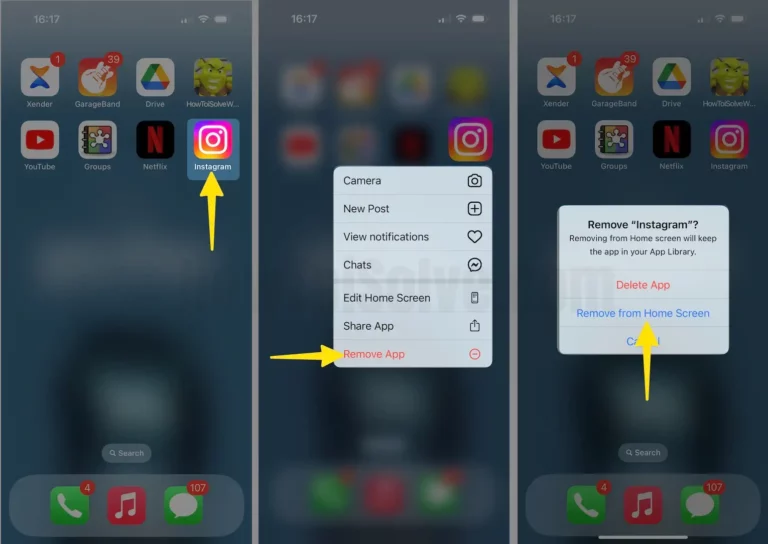Как изменить 24-часовой формат времени на 12-часовой формат AM/PM на Mac
По нашей привычке, людям нравится видеть формат часов в зависимости от должности и местоположения, чтобы отслеживать детали. Некоторые правительственные организации и международные транспортные службы используют 24-часовой формат времени. Вот настройки настройки часов для Mac, которые отображаются в правом верхнем углу строки меню.
Большинству людей легко понять 12-часовой формат с AM (после меридиана) и PM (после меридиана).
Действия по изменению 24-часового формата времени на 12-часовой формат на Mac
Действия для macOS Ventura и более поздних версий macOS
1→ Откройте логотип Apple в верхнем левом углу меню вашего Mac. Далее выберите «Системные настройки»…

2 → Нажмите «Основные» на боковой панели, затем нажмите вкладку «Данные и время» (возможно, вам придется прокрутить вниз) и выключите переключатель 24-часового времени, который появляется на данном экране.

Действия для macOS Monterey и более ранних версий macOS
- Перейдите к логотипу Apple в верхнем меню Mac > «Системные настройки».
- Найдите параметр «Док и строка меню» > «Выбрать параметр «Часы» в разделе «Строка меню» в левой-правой части окна.

- Теперь в разделе «Параметры времени» выберите «Тип цифровых часов» и установите флажок «Показать AM/PM».

- Вы сделали! Но (Показывать AM/PM серым цветом в настройках Dock и строки меню) Выполните следующие шаги и исправьте это.

- Вы сделали! Но (Показывать AM/PM серым цветом в настройках Dock и строки меню) Выполните следующие шаги и исправьте это.
- Вот и все. также просмотрите быстрый предварительный просмотр в том же окне в правом верхнем углу.
Чтобы применить расширенный формат времени, выполните следующие шаги:
- Перейдите к логотипу Apple в верхнем меню > Системные настройки.
- Откройте параметр «Язык и регион» и снимите флажок «Формат времени» на 24 часа.

- Затем нажмите кнопку «Дополнительно».
- на вкладке «Время» выберите или добавьте свой собственный 12-часовой формат времени для вашего Mac.
Итак, 12-часовой формат: с 1:00 до полудня, затем с 13:00 до полуночи. и 24-часовой график с 00:00 (полночи) до 23:59.
Тем не менее, часы показывают неправильное время, затем перезагрузите Mac, а также проверьте текущий часовой пояс, который автоматически обновляется в соответствии с вашим текущим часовым поясом.
Решение 1. Установите автоматически часовой пояс
- Перейдите к логотипу Apple в верхнем меню > «Системные настройки» > «Дата и время» > разблокируйте окно, щелкните значок замка и введите пароль для входа в Mac > под панелью «Часовой пояс» > установите флажок «Установить часовой пояс автоматически с использованием текущего местоположения». а также убедитесь, что ваш Mac подключен к Интернету.
Решение 2. Включите службу определения местоположения
- Перейдите к логотипу Apple в верхнем меню > Системные настройки > Безопасность и пароль > разблокируйте окно, на панели Конфиденциальность > Включить службы определения местоположения. снова прокрутите список приложений до пункта «Системная служба». Включите флажок.
Решение 3. Отображение AM/PM серого цвета на Mac
Мы можем отключить 24-часовой формат двумя разными способами: первый — с помощью параметра «Док и строка меню», а другие настройки — внутри параметра «Язык и регион». Если вы выбрали 24-часовой вариант времени в разделе «Язык и регион», вы не сможете получить доступ к настройкам 12-часового формата — AM/PM из окна документа и строки меню. Выключите его, используя этот путь: перейдите к логотипу Apple > Системные настройки > Язык и регион > снимите флажок с параметра «Формат времени» «24-часовое время».
Те же изменения автоматически применяются к экрану Mac. который появляется на экране входа в систему и на экране рабочего стола.
Надеюсь, вы найдете решение, как исправить, что ваш Mac не отображает 12-часовой формат часов на Mac.